Если вы являетесь поклонником компьютерных игр, то наверняка сталкивались с проблемой низкого счетчика ФПС (количество кадров в секунду) во время игры. Это может негативно сказываться на вашем игровом опыте, снижая плавность и реакцию. Но не отчаивайтесь, есть несколько полезных советов, которые помогут вам уменьшить счетчик ФПС и насладиться игрой без лагов и подвисаний.
1. Обновите драйверы видеокарты
Один из основных факторов, влияющих на счетчик ФПС, — это состояние драйверов вашей видеокарты. Убедитесь, что у вас установлена самая последняя версия драйверов, которая совместима с вашей видеокартой. Чтобы проверить наличие обновлений, просто посетите официальный сайт производителя видеокарты и загрузите их оттуда. Это может значительно повысить производительность вашей видеокарты и увеличить счетчик ФПС.
2. Снизьте графические настройки
Если у вас низкий счетчик ФПС, попробуйте уменьшить графические настройки в игре. Вы можете отключить или уменьшить качество теней, эффекты воды или текстуры. В некоторых играх также есть специальные настройки для увеличения производительности, которые можно активировать. Уменьшение графики может значительно уменьшить нагрузку на вашу видеокарту и улучшить счетчик ФПС в игре.
3. Оптимизируйте программы на заднем плане
Запущенные на заднем плане программы могут сильно влиять на производительность вашей системы и счетчик ФПС. Закройте все ненужные программы, особенно те, которые потребляют много ресурсов компьютера, такие как антивирусные программы или редакторы фотографий. Вы также можете использовать специальное программное обеспечение, которое поможет вам оптимизировать процессы на заднем плане и освободить ресурсы для игры.
4. Проверьте тепловой режим вашего компьютера
Повышенная температура компонентов вашего компьютера может привести к снижению производительности и счетчика ФПС. Убедитесь, что ваш компьютер не перегревается, и проверьте состояние вентиляторов и системы охлаждения. Если вы заметили повышенную температуру, то рекомендуется почистить компьютер от пыли и улучшить систему охлаждения.
5. Запустите игру в оконном режиме
Настройте игру на запуск в оконном режиме вместо полноэкранного. Это позволит вашей системе легче обрабатывать графику и снизит нагрузку на видеокарту. Также оконный режим позволит вам быстрее переключаться между игрой и другими приложениями, если это необходимо.
Соблюдая эти пять полезных советов, вы сможете значительно уменьшить счетчик ФПС в играх и насладиться плавным игровым процессом без лагов и подвисаний. Попробуйте их применить и почувствуйте разницу в производительности вашей системы!
Видео:Больше кадров в секунду ≠ лучше [в 4K 60ФПС]Скачать
![Больше кадров в секунду ≠ лучше [в 4K 60ФПС]](https://i.ytimg.com/vi/zxS-u4VhcxU/0.jpg)
Полезных советов для уменьшения счетчика ФПС в играх
1. Уменьшите графические настройки
Наиболее очевидный способ повысить FPS — уменьшить нагрузку на видеокарту и процессор путем снижения графических настроек в игре. Менее детализированная графика позволит оборудованию работать более эффективно и увеличит шанс получения более высокого ФПС.
2. Закройте ненужные программы в фоне
Запущенные программы в фоновом режиме могут значительно снизить производительность вашего компьютера, включая счетчик ФПС в играх. Закрывайте ненужные программы, особенно те, которые требуют значительных ресурсов, чтобы освободить системные ресурсы для более плавного запуска игр.
3. Обновите драйверы устройств
Устаревшие или несовместимые драйверы видеокарты, аудио-контроллера или других компонентов вашего компьютера могут вызывать проблемы с ФПС в играх. Постоянно проверяйте наличие обновлений драйверов и устанавливайте их, чтобы обеспечить оптимальную работу оборудования.
4. Оптимизируйте настройки электропитания
Настройка электропитания вашего компьютера может способствовать более высокой производительности. Выберите режим «Высокая производительность» в настройках энергопитания, чтобы увеличить производительность системы, включая счетчик ФПС в играх.
5. Обновите железо
В случае, если все вышеперечисленные способы не приводят к достаточно высокому ФПС, возможно, пришло время обновить компоненты вашего компьютера. Увеличение объема оперативной памяти, обновление графической карты или процессора могут быть необходимыми шагами для достижения более плавного и качественного игрового опыта.
Следование этим пяти полезным советам поможет уменьшить счетчик ФПС в играх и повысить общую производительность вашего компьютера. Играйте ваши любимые игры быстрее, с большей плавностью и наслаждайтесь улучшенным геймплеем!
Видео:Увеличил FPS в играх в 3 раза!Скачать

Совет 1: Оптимизация графики
Во-первых, проверьте настройки графики в самой игре. Возможно, вам придется пожертвовать некоторыми графическими эффектами, чтобы повысить производительность. Попробуйте установить более низкое разрешение экрана или уменьшить уровень детализации.
Кроме того, убедитесь, что у вас установлены последние драйверы на видеокарту. Устаревшие драйверы могут негативно сказаться на производительности игры.
Также рекомендуется закрыть другие программы, запущенные на компьютере. Они могут отнимать ресурсы процессора и видеокарты, что приводит к снижению ФПС.
Некоторые игры позволяют настроить параметры графики непосредственно в файлах игры. Обратите внимание на существующие опции и, если у вас есть опыт, можете попробовать вручную изменить значения параметров для достижения оптимальной производительности.
Важно помнить, что оптимизация графики может повлиять на визуальное восприятие игры, поэтому рекомендуется экспериментировать с настройками, находя компромисс между качеством графики и производительностью.
Уменьшение разрешения экрана
Если вы сталкиваетесь с проблемами со счетчиком FPS (количество кадров в секунду) в играх, одним из способов улучшить производительность может быть уменьшение разрешения экрана. Это может быть особенно полезно для менее мощных компьютеров или ноутбуков.
Чтобы уменьшить разрешение экрана, откройте настройки игры или настройки видеокарты. Обычно это можно сделать в главном меню игры или в системном трее рядом с часами. Вам может потребоваться найти раздел «Настройки видео» или «Графика», где вы сможете выбрать разрешение экрана.
При выборе нового разрешения экрана обратите внимание на соотношение сторон. Некоторые игры могут автоматически изменить соотношение сторон при изменении разрешения, что может привести к искажению изображения.
Уменьшение разрешения экрана позволяет вашей видеокарте обрабатывать меньшее количество пикселей, что в результате может улучшить производительность игры и увеличить счетчик FPS. Однако имейте в виду, что уменьшение разрешения также может влиять на качество графики и резкость изображения.
Если вы заметите заметную разницу в производительности после уменьшения разрешения экрана, но все еще не удовлетворены счетчиком FPS, вы также можете попробовать другие способы оптимизации, такие как уменьшение графических настроек игры или закрытие ненужных программ, которые могут загружать систему.
Уменьшение разрешения экрана может быть полезным инструментом для повышения производительности в играх, поэтому не стесняйтесь использовать этот метод, если вы испытываете проблемы с счетчиком FPS. Запомните, что каждая система уникальна, поэтому экспериментируйте с разными настройками, чтобы найти оптимальное соотношение производительности и качества графики.
Снижение уровня детализации
Уровень детализации определяет количество деталей и эффектов, которые отображаются на экране. Чем выше уровень детализации, тем больше ресурсов требуется для обработки и отображения изображений, что может существенно снизить производительность игры.
Чтобы снизить уровень детализации, можно воспользоваться следующими способами:
| 1. Настройка графических настроек игры: | Многие игры предлагают возможность регулировки графических настроек, включая уровень детализации. Найдите соответствующие опции настройки графики в меню игры и установите их на более низкий уровень. |
| 2. Выключение сложных эффектов: | Некоторые игры предлагают различные сложные эффекты, такие как тени, отражения, зеркальные отражения и другие. Выключение этих эффектов может значительно снизить уровень детализации и увеличить производительность игры. |
| 3. Уменьшение разрешения экрана: | Уменьшение разрешения экрана может помочь снизить уровень детализации, поскольку меньшее количество пикселей требует меньше ресурсов для отображения. Однако, следует учитывать, что при этом изображение может выглядеть менее четким и менее детализированным. |
| 4. Использование более низкополигональных моделей: | Более низкополигональные модели объектов требуют меньше ресурсов для отображения, поскольку они содержат меньше вершин и текстур. Если игра позволяет, можно заменить высокополигональные модели на более простые и снизить требования к графической системе. |
| 5. Использование специальных программ и модификаций: | Существуют специальные программы и модификации (моды) для игр, которые позволяют снизить уровень детализации и увеличить производительность. Использование таких программ может быть полезным, если они совместимы с вашей игрой. |
Использование описанных выше способов может помочь снизить уровень детализации и увеличить производительность игры, что позволит вам наслаждаться плавной и комфортной игровой сессией.
Видео:12 ГЕНИАЛЬНЫХ СПОСОБОВ БЫСТРОГО ПЕРЕМЕЩЕНИЯ В ИГРАХ!Скачать

Совет 2: Закрытие фоновых программ
Одной из причин низкого показателя счетчика ФПС в играх может быть работа фоновых программ на вашем компьютере. Даже если они не используют много ресурсов, они все равно могут влиять на производительность игры. Поэтому рекомендуется закрыть все ненужные программы перед запуском игры.
Чтобы закрыть программы, вы можете воспользоваться диспетчером задач вашей операционной системы. В Windows нажмите комбинацию клавиш Ctrl + Shift + Esc, чтобы открыть диспетчер задач, затем выберите вкладку Процессы.
В этом разделе вы увидите список всех работающих программ. Найдите программы, которые вы не используете в данный момент, и щелкните на них правой кнопкой мыши. В контекстном меню выберите пункт Завершить задачу.
Помимо диспетчера задач, существуют различные программы для управления активными процессами, например, CCleaner или Advanced SystemCare. Используйте их, если они у вас установлены, чтобы было еще проще закрыть фоновые программы.
Запомните, что закрытие фоновых программ может повысить производительность игры и увеличить показатель счетчика ФПС.
Выключение антивирусного ПО
Выключение антивирусного ПО перед запуском игры позволяет освободить ресурсы компьютера и увеличить производительность. Это особенно полезно для тех, у кого слабое железо или компьютер с ограниченными ресурсами.
Однако, следует помнить, что выключение антивирусного ПО на время игры означает потенциальную угрозу безопасности вашего компьютера. Поэтому рекомендуется выключать антивирусное ПО только на время игры и включать его обратно после завершения игровой сессии. Также можно добавить исключение для игры в настройках антивирусной программы, чтобы она не сканировала файлы игры во время игры.
Важно: перед временным отключением антивирусного ПО убедитесь, что ваш компьютер находится в надежной сети и не подвержен источникам вредоносного ПО.
Этот метод является временным и подходит для тех, кто предпочитает повысить производительность в играх за счет безопасности компьютера. Если вы не чувствуете необходимости в этом, рекомендуется оставить антивирусное ПО включенным для защиты вашего компьютера.
Отключение программы записи экрана
Одной из возможных причин низкой производительности компьютера и, как следствие, низкого счетчика ФПС в играх, может быть запущенная программа записи экрана. Эти программы могут потреблять большое количество ресурсов компьютера, отнимая значительную долю процессорного времени и памяти.
Чтобы улучшить производительность игры, рекомендуется отключить запущенную программу записи экрана. Для этого необходимо найти ее и завершить процесс в диспетчере задач операционной системы или выйти из программы.
Вы также можете проверить наличие активной программы записи экрана в системном трее, где они обычно отображаются значком. Если иконка программы записи экрана присутствует, щелкните правой кнопкой мыши на ней и выберите опцию «Выход» или аналогичную команду.
Отключение программы записи экрана может значительно повысить производительность вашего компьютера и уменьшить счетчик ФПС в играх. Вместо использования этой программы вы можете обратиться к другим методам записи и создания контента, которые не нагружают систему и не влияют на игровой процесс.
Отключение программы записи экрана — один из самых простых способов улучшить производительность игр и получить более высокий счетчик ФПС. Попробуйте его, и вы заметите ощутимую разницу!
Видео:Когда не нужно снимать в 24 кадра в секунду (24 fps)Скачать

Совет 3: Проверка наличия обновлений
Чтобы обеспечить стабильную работу игры и увеличить ее производительность, регулярно проверяйте наличие обновлений. Разработчики игр постоянно работают над устранением ошибок и оптимизацией, поэтому обновления могут содержать исправления, улучшения и новые функции, которые помогут уменьшить нагрузку на вашу систему.
Для проверки наличия обновлений вам понадобится интернет-соединение. Перейдите в меню настроек игры и найдите раздел «Обновления» или «Проверка обновлений». Некоторые игры автоматически проверяют наличие обновлений при запуске, но если этой функции нет, вам придется вручную обновить игру.
При обновлении игры важно следовать инструкциям разработчика. Возможно, вам понадобится скачать и установить патч или обновление. Не забывайте делать резервные копии сохраненных игровых данных перед обновлением, чтобы избежать потери прогресса.
Если игра все еще имеет проблемы с производительностью после обновления, свяжитесь с технической поддержкой разработчика. Они могут предложить дополнительные рекомендации или исправления, которые помогут вам в настройке игры для вашей системы.
| Преимущества | Рекомендации |
| Улучшение производительности игры | Проверяйте наличие обновлений регулярно |
| Исправление ошибок и улучшение функций | Следуйте инструкциям разработчика при обновлении |
| Получение дополнительных рекомендаций и исправлений | Обращайтесь за поддержкой к разработчику |
📺 Видео
Как поднять FPS в играх на видеокарте Nvidia GeforceСкачать

Как убрать РАЗРЫВ КАДРОВ в играх на видеокартах NvidiaСкачать

На что влияют настройки в играх?Скачать

Как замедлить видео? | С какой частотой кадров лучше снимать: 24; 60 или 120 fps?Скачать

Сколько FPS нужно для комфортной игры?Скачать

Сглаживание, которое ПОВЫШАЕТ FPS! Как включить, как работает и что вообще такое DLSS 2.0?Скачать

Убираем разрывы в играх без потери FPSСкачать

Сравнение видео с частотой 30 и 60 кадров в секундуСкачать

Adobe Premiere Pro Урок #8 FPS Увеличение количества кадров в секундуСкачать
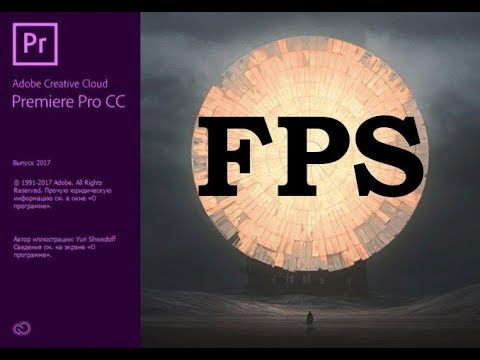
КАК СНИЗИТЬ ЗАДЕРЖКИ НА МОНИТОРЕ В ИГРАХ | СКОЛЬКО НУЖНО ГЕРЦ И FPS В ШУТЕРАХСкачать

🔧Как убрать ЛЕСЕНКИ в ИГРЕ и УЛУЧШИТЬ графику на видеокарте NVIDIA!Скачать

🔧ПОВЫШЕНИЕ ФПС ВО ВСЕХ ИГРАХ ЧЕРЕЗ МАСШТАБИРОВАНИЕ ИЗОБРАЖЕНИЯ / ЧТО ТАКОЕ NVIDIA IMAGE SCALINGСкачать

Как избавится от РАЗРЫВОВ ИЗОБРАЖЕНИЯ в играх?Скачать

9 ГЕНИАЛЬНЫХ СПОСОБОВ ОГРАНИЧЕНИЯ ИГРОВЫХ МИРОВСкачать

УВЕЛИЧИВАЕМ FPS В ЛЮБОЙ ИГРЕ 😱 Как включить NIS и повысить FPS?Скачать

Сколько кадров в секунду (FPS) видит человеческий глаз?Скачать
